Besplatni i jednostavni načini značajnog komprimiranja AMV datoteka
AMV je kratica od Anime Music Video, format datoteke spremnika za pohranu video i audio sadržaja na prijenosnim medijskim uređajima poput MP3 i MP4 playera. Međutim, AMV datoteke nisu jako komprimirane, možda ćete iz nekih razloga ponekad trebati smanjiti veličinu datoteke, na primjer, ako AMV video želite prenijeti na platformu za streaming video zapisa. Stoga možda tražite alat za smanjivanje datoteka. Pogledajmo kako u ovom detaljnom vodiču komprimirati AMV videozapise na dva različita načina.
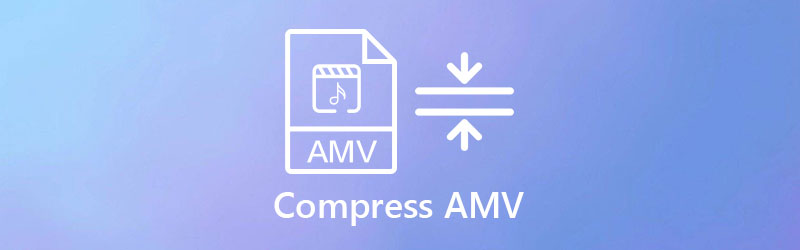
SADRŽAJ STRANICE
1. rješenje: Sažimanje AMV datoteka pomoću profesionalnog video kompresora
Vidmore Video Converter jedan je od najboljih video kompresora koji rade i na Macu i na Windowsu. Može komprimirati vaše video datoteke u sekundi i dostupan je za sve glavne video formate, uključujući MP4, AMV, MOV, AVI, MKV, VOB i druge. Pomoću nje možete komprimirati svoje AMV datoteke u upravljivu veličinu datoteke kako biste ih mogli prenijeti na Instagram, YouTube, Facebook i druge platforme društvenih medija. Samo preuzmite program i slijedite upute u nastavku.
Korak 1. Instalirajte i pokrenite program
Nakon preuzimanja Vidmore Video Convertera na svoje računalo, slijedite upute na zaslonu da biste izvršili instalaciju. Nakon uspješne instalacije, dvaput pritisnite ikonu radne površine da biste je otvorili.
Korak 2. Dodajte svoju AMV datoteku
Na glavnom sučelju krenite na Kutija s alatima karticu i odaberite Video Enhancer nastaviti.

Zatim kliknite gumb plus u skočnom prozoru da biste dodali AMV videozapis koji želite komprimirati.

3. korak. Odaberite mogućnosti kompresije
Da biste komprimirali AMV datoteku, možete promijeniti veličinu datoteke pomicanjem klizača veličine datoteke da biste odlučili novu veličinu datoteke. Također možete smanjiti razlučivost i odabrati drugi format datoteke za komprimiranje datoteke.
Nakon toga možete pregledati rezultat da biste vidjeli djeluje li rezultirajuća kvaliteta za vas. Da biste to učinili, pritisnite na Pregled dugme.

4. korak. Započnite kompresiju
Sada odredimo gdje ćemo spremiti izlaznu datoteku na računalo klikom na Mapa ikona. Na kraju kliknite Oblog za pokretanje postupka. Proces će potrajati, a nakon što se završi, ciljana mapa koja sadrži komprimiranu AMV datoteku otvorit će se automatski.

Rješenje 2: Smanjite veličinu AMV video zapisa na mreži
Ako ne želite preuzeti nijedan program na računalo, možete upotrijebiti mrežni alat. Vidmore besplatni internetski video kompresor nevjerojatan je alat koji ima puno prednosti u usporedbi s drugim internetskim video kompresorima. Može istovremeno smanjiti vaše velike AMV datoteke i podržava puno izlaznih formata, poput MP4, MOV, AVI, FLV i mnogih drugih. I ne zahtijeva registraciju i neće stavljati vodene žigove na vašu komprimiranu video datoteku. Isprobajte ovaj alat i naučite kako komprimirati AMV video na mreži putem dolje navedenih koraka.
1. Krenite prema Vidmore besplatni internetski video kompresor na vašem pregledniku za početak. Ovdje ćete pronaći početni zaslon s velikom crvenom bojom Stisnite odmah dugme. Pritisnite ga i odaberite AMV datoteke koje čekate na komprimiranje.
Ako ga upotrebljavate prvi put, prvo morate preuzeti i instalirati pokretač nakon pritiska na Compress Now. Zatim ponovno pritisnite gumb, a zatim uvezite datoteke s računala.
2. Kada je prijenos završen, možete prilagoditi veličinu videozapisa povlačenjem klizača, prilagoditi razlučivost i odabrati izlazni format.
3. Na kraju kliknite Oblog gumb za pokretanje postupka kompresije. Nakon malo vremena obrade, vaš komprimirani AMV videozapis bit će spreman za gledanje.
Želite početi ispočetka i komprimirati novi video? pritisni Promijeni izvornu datoteku gumb i vratit ćete se u prozor File Explore.

Česta pitanja o AMV kompresiji
Što je format datoteke AMV?
Skraćenica AMV kao Actions Media Video klasificirana je kao format video datoteke koja je proizvedena za kineske prijenosne kineske MP4 / MP3 / MTV uređaje. Obično se sprema u niskim rezolucijama od 94x64 do 160x120 kako bi se uklopio u male zaslone.
Kako mogu otvoriti AMV datoteku?
Možete iskoristiti pristojan video uređaj koji podržava reprodukciju AMV datoteka. Vidmore Player je upravo onaj koji bi vam mogao pomoći u besprijekornoj reprodukciji AMV-a ili bilo koje druge medijske datoteke. Drugi način planiranja AMV videozapisa je pretvaranje u popularniji video format poput MP4, a pretvorenu datoteku možete reproducirati u media playeru.
Kako pretvoriti MP4 u AMV?
Najlakši način pretvorbe MP4 u AMV je korištenje alata za pretvorbu videozapisa, kao što je Vidmore Video Converter. Želite znati detaljnije korake, čitajte dalje Kako pretvoriti MP4 u AMV.
Zaključak
AMV videozapise sada možete jednostavno komprimirati pomoću video kompresora ili mrežnog alata. Usput, ako želite komprimirati DV, MKV, MP4 ili druge datoteke, možete isprobati Vidmore Video Converter.
Uređivanje videa
-
Sažimanje videozapisa
-
Obreži video


